

|
PowerPoint2007是Office2007辦公軟件中的主要組件之一,主要用于演示文稿的制作,在演講,教學,產品演示等方面得到廣泛的應用。PowerPoint2007繼承了以前版本的各種優勢,且在功能上有了很大的提高。習慣PowerPoint以前版本的人,對于PowerPoint2007全新的界面會很不適應,但其具有的優勢注定了會成為以后的主流產品。初學這款軟件的人,建議使用這個版本。 PPT2003設置圖片的透明度 ①首先,點擊菜單欄的“插入”,然后在彈出的下來菜單中選擇“圖片”中的“自選圖形”; 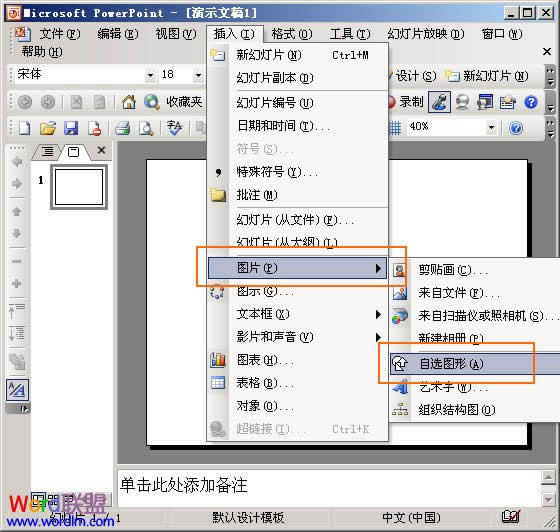 ②根據自己的需求來插入形狀,比如我要將長方形的圖片設置透明度,這里我插入矩形; 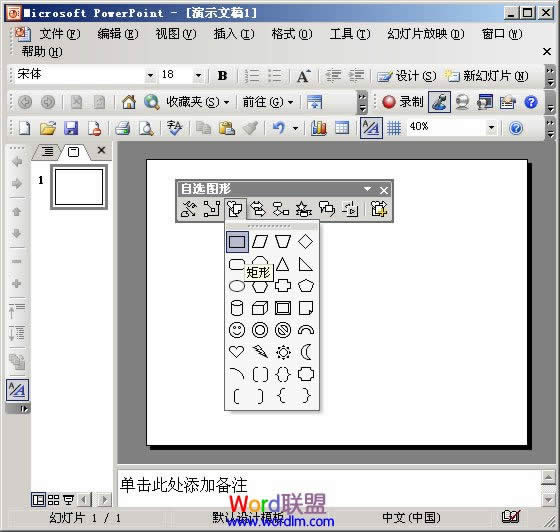 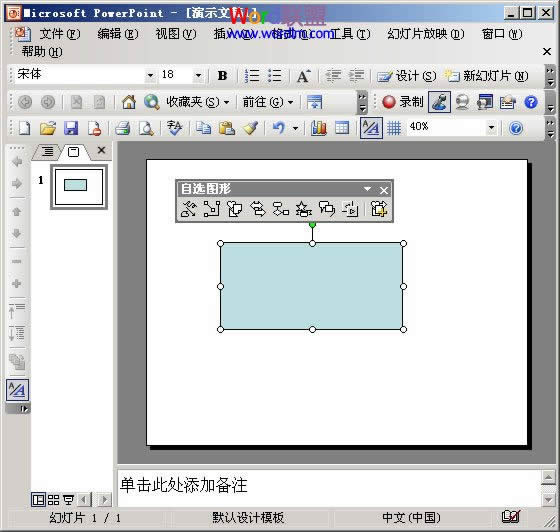 ③右鍵點擊剛才插入的圖形,在右鍵菜單中選擇“設置自選圖形格式”; 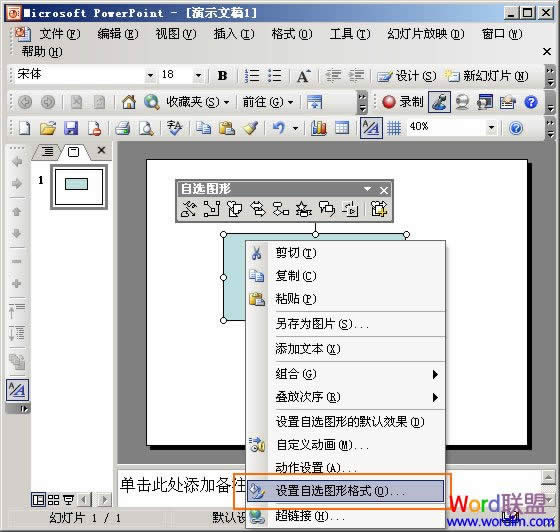 ④在彈出的“設置自選圖形格式”依次選擇-->顏色和線條-->填充-->顏色-->填充效果; 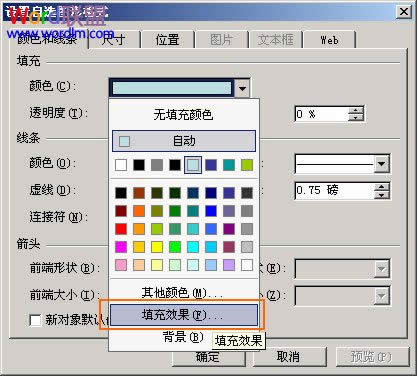 ⑤在“填充效果”中進入“圖片”,點擊下面的“選擇圖片”; 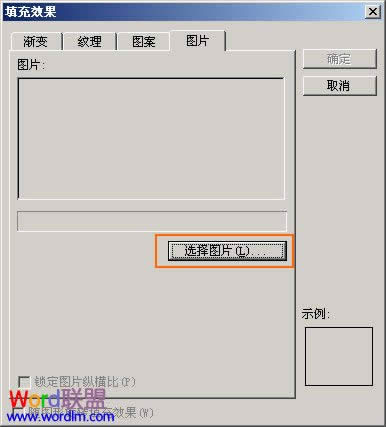 ⑥選擇需要設置透明度的圖片,然后插入進來,再單擊右邊的“確定”按鈕;  ⑦單擊“確定”以后,就回到了“設置自選圖形格式”窗口中了,在“填充”下面的“透明度”中,我們可以任意設置圖片的透明度,而且還可以在“顏色”中看到效果,設置完成后單擊“確定”即可。 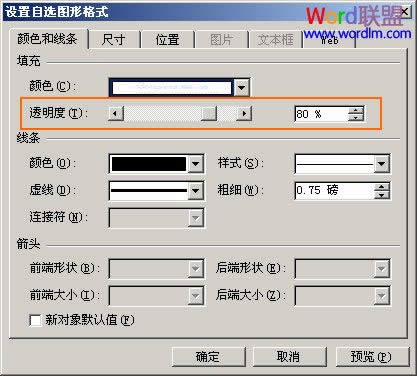 一起來看看最后設置好的效果吧!夠透明了吧,如果覺得不夠透明,還可以繼續設置哦! 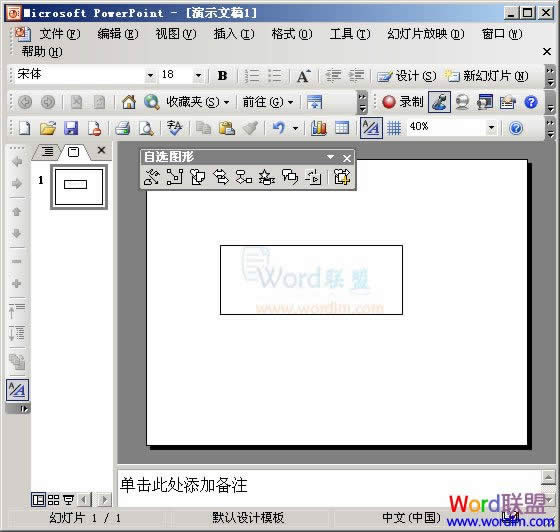 提示1:寬度和高度可以任意拖動邊框來調整。 提示2:上圖中我們可以看到圖片帶有黑色的邊框,下面我們再來去掉黑色邊框。 ①右鍵點擊圖片,選擇“設置自選圖形格式”;  ②彈出的“設置自選圖形格式”中的“線條”里面將“顏色”設置成“無線條顏色”,然后確定即可! 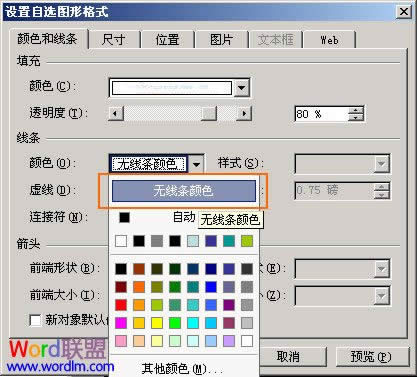 PPT中設置透明度的最終效果已經完畢,現在我們一起來看看吧! 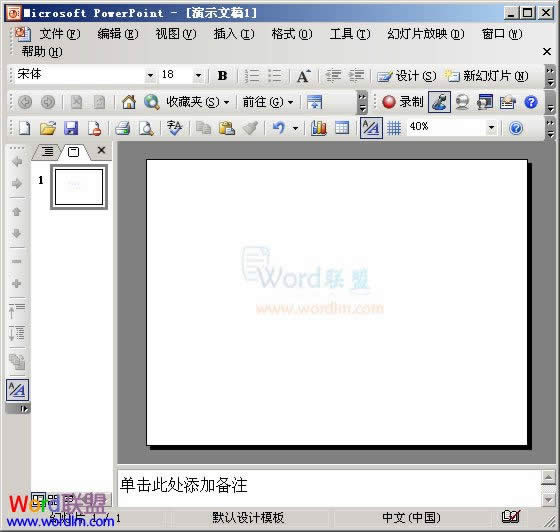 PPT2007設置圖片的透明度 其實,PowerPoint2003中和2007中設置的方法是一樣的,只是有些功能的位置不同,下面我直接找了一個GIF動畫演示,給大家看看吧! 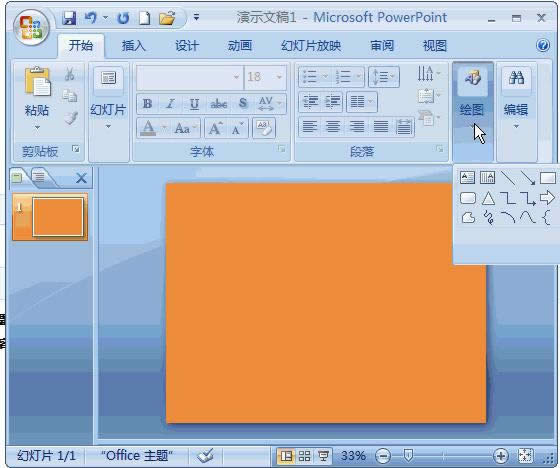 提示:PPT2010中設置圖片透明度與2007中方法基本一樣,大家可以參考來實現! Office PowerPoint 2007 使您可以快速創建極具感染力的動態演示文稿,同時集成更為安全的工作流和方法以輕松共享這些信息。 |
溫馨提示:喜歡本站的話,請收藏一下本站!